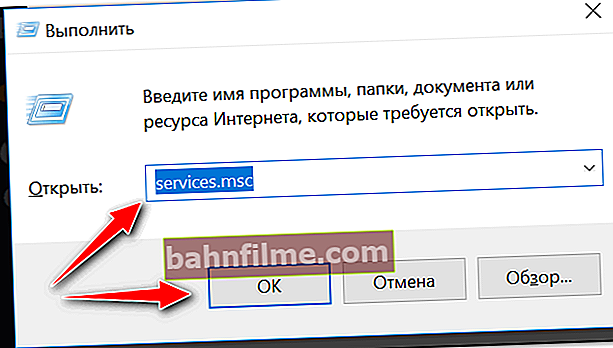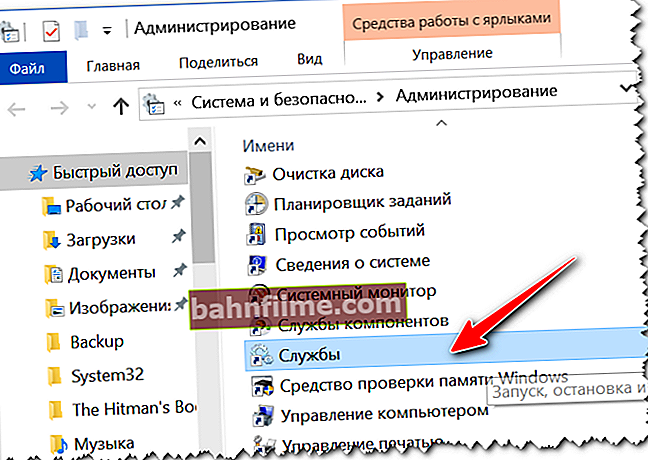وقت جيد للجميع!
وقت جيد للجميع!
ليس سراً أن هناك المئات من الخدمات المختلفة المضمنة في Windows المسؤولة عن تشغيل العديد من الأجهزة والوظائف (على سبيل المثال ، مدير الطباعة والفاكس وتحديث نظام التشغيل وما إلى ذلك).
علاوة على ذلك ، يعمل معظمهم و "يسلب" إنتاجيتك حتى لو لم يكن لديك نفس الطابعة أو الفاكس. موافق ، هذا ليس صحيحا تماما ؟! 😢
هذا ما أقوده إلى حقيقة أن القائمة المثلى للخدمات ستكون مختلفة لكل مستخدم (لا توجد خيارات عامة). ومن خلال تعطيل عشرات أو اثنتين من الخدمات غير المستخدمة ، يمكنك تسريع النظام إلى حد ما (وهو أمر مهم جدًا للأجهزة الضعيفة). لا يكتمل تحسين النظام بدون ضبط الخدمات ...
في الواقع ، سأفكر في هذه المقالة في كيفية القيام بذلك ، بالإضافة إلى عدد من الأسئلة المماثلة.
لذا ، لنبدأ ...
مهم!
 قبل أن تبدأ في إعداد الخدمات (إذا لم تفعل ذلك من قبل) ، أوصي بإنشاء نقطة استعادة Windows.
قبل أن تبدأ في إعداد الخدمات (إذا لم تفعل ذلك من قبل) ، أوصي بإنشاء نقطة استعادة Windows.
إنه مجرد أن العديد من المبتدئين ، بعد الإجراءات "غير الدقيقة" مع الخدمات ، لا يعرفون كيفية إعادة النظام إلى شكله السابق ...
*
تعطيل الخدمات "غير الضرورية"
كيفية فتح قائمة الخدمات
الطريقة رقم 1
- اضغط على مجموعة من الأزرار Win + R. ، لاستدعاء النافذة "يركض" ;
- أدخل الأمر services.msc واضغط على Enter. انظر المثال أدناه (الطريقة عالمية وتعمل في Windows 7/8/10).
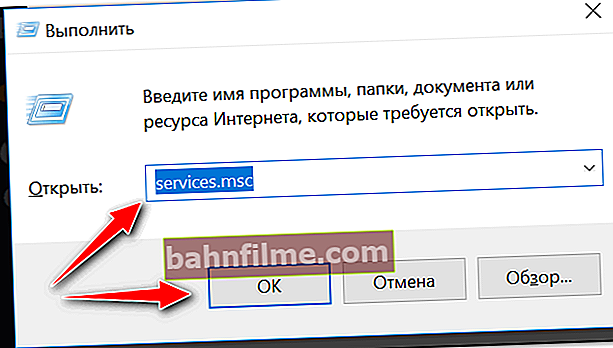
services.msc - افتح قائمة الخدمات في Windows
*
الطريقة رقم 2
- افتح control OS لوحة التحكم على: النظام والأمان / الإدارة
- ثم افتح الرابط "خدمات" ، انظر إلى الشاشة أدناه 👇.
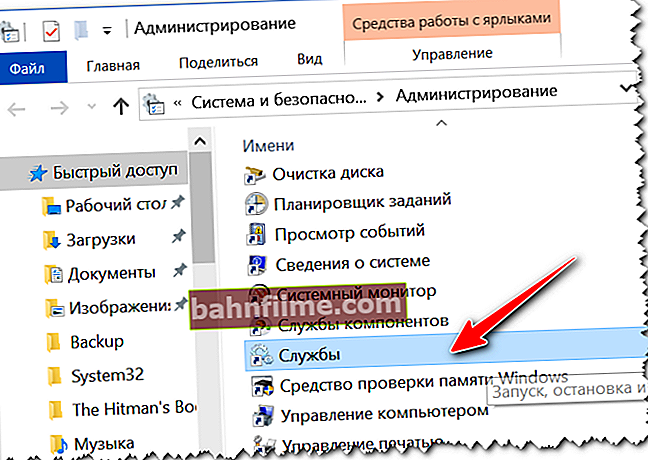
الإدارة - الخدمات
*
الطريقة رقم 3
في Windows 10 ، يمكنك العمل مع الخدمات مباشرة من إدارة المهام. للاتصال به ، يمكنك استخدام مجموعة الأزرار Ctrl + Shift + Esc أو Ctrl + Alt + Del .

مدير المهام في نظام التشغيل Windows 10
*
كيفية تعطيل واحد منهم. ماذا يعني أن تبدأ تلقائيًا ويدويًا؟
بمجرد فتح الخدمات ، سترى قائمة طويلة منها. مقابل كل منهم ، يتم عرض وصف موجز ، سواء كان يعمل ، نوع إطلاقه (يدويًا أو تلقائيًا).
بشكل عام ، هناك عدة أنواع من بدء الخدمات:
- معطل - لن تبدأ الخدمة وتعمل حتى تقوم بتبديلها إلى وضع آخر ؛
- يدويًا - لن تبدأ الخدمة إلا إذا بدأتها بنفسك ، أو ستتصل بها خدمة أخرى ؛
- تلقائيًا - ستبدأ الخدمة عند بدء تشغيل Windows ؛
- تلقائيًا (بدء التشغيل المتأخر) - ستبدأ الخدمة بعد مرور بعض الوقت على بدء تشغيل Windows (لتقليل الحمل على النظام أثناء بدء التشغيل).
يتم عرض مثال على قائمة الخدمات أدناه.

الخدمات: انظر في القائمة (جميعها لها نوع بدء تشغيل مختلف ووضع تشغيل مختلف)
بالنقر المزدوج على أي من الخدمات - يمكنك فتحها الخصائص ... في الخصائص ، يمكنك تغيير حالته (أي إيقاف تشغيله ، أو العكس ، بدء تشغيله) ، ونوع التشغيل (تلقائيًا ، يدويًا ، إلخ).

حالة الخدمة
انتباه!
احرص على عدم تغيير خصائص الخدمة إلا إذا كنت تعرف بالضبط ما هي مسؤوليتها!
*
قائمة الخدمات المراد تعطيلها
سأقدم أدناه قائمة "طويلة" بالخدمات التي يحتمل أن تستحق إيقاف التشغيل (اقرأ إعادة تسمية قصيرة واستنتج إذا كنت في حاجة إليها. إذا كنت لا تستخدم ، على سبيل المثال ، نفس الفاكس - فلا تتردد في إيقاف تشغيله!).
- الفاكس: يستخدم للإرسال عبر الفاكس (99.9٪ ليس لديهم ، ولكن لماذا هو مطلوب إذن؟) ؛
- مجلدات العمل: يمكن تعطيلها إذا لم يكن جهاز الكمبيوتر الخاص بك على شبكة شركة ؛
- خدمة جهاز التوجيه AllJoyn: تُستخدم لتشغيل Wi-Fi و Bluetooth (إذا لم تستخدمها ، فيمكنك إيقاف تشغيلها) ؛
- خدمة تشفير محرك BitLocker: مطلوبة لتشفير البيانات وحمايتها بكلمة مرور على محرك الأقراص. إذا لم تقم بتشفير أي شيء ، قم بإيقاف تشغيله!
- خدمة دعم البلوتوث: إذا لم يكن لديك هذا المحول - فافصله!
- Dmwappushservice: تتبع موقعك ؛
- خدمة الموقع الجغرافي: مماثلة ؛
- خدمة مراقبة المستشعرات: لا تراقب المستشعرات فحسب ، بل يمكنها ، على سبيل المثال ، تغيير سطوع الشاشة اعتمادًا على الإضاءة في الغرفة (وهو أمر مزعج للغاية). أوصي بإيقاف تشغيله ؛
- Superfetch: عند "الكبح" باستخدام قرص - يوصى دائمًا بإيقاف تشغيله. بالإضافة إلى ذلك ، إذا كان لديك SSD ، فلن تكون هناك حاجة إليه على الإطلاق ؛
- مدير الطباعة: إذا لم يكن لديك طابعة ، فأنت لست بحاجة إليها ؛
- خدمة القياسات الحيوية لـ Windows: يمكن تعطيلها (ما زلنا بعيدين عن ذلك) ؛
- التسجيل عن بعد: يسمح لك بالعمل عن بعد مع التسجيل. في معظم الحالات ، ليست هناك حاجة ؛
- جدار الحماية: الخدمة غير ضرورية إذا كان لديك برنامج مكافحة فيروسات تابع لجهة خارجية مثبت بجدار حماية مجمع (توفر معظم برامج مكافحة الفيروسات الحديثة حماية شاملة) ؛
- التكوين اللاسلكي: الخدمة مطلوبة إذا كنت تستخدم Wi-Fi (Bluetooth) ؛
- Machine Debug Manager: ضروري للمبرمجين المحترفين (معظمهم لا يستخدمونه) ؛
- Windows Search: ضروري للبحث عن الملفات في النظام (إذا كنت بالكاد تستخدم البحث ، يمكنك تعطيله) ؛
- الخادم: إذا لم يكن لديك مجلدات شبكة مشتركة وطابعة ، فيمكنك تعطيلها ؛
- خدمة نسخ الأقراص المضغوطة: في معظم أجهزة الكمبيوتر ، لا يوجد محرك أقراص بالفعل لها ، لذلك إذا كنت لا تستخدم الأقراص المضغوطة ، فيمكنك إيقاف تشغيلها ؛
- خدمة تنزيل الصور: مطلوبة عند تنزيل الصور من ماسح ضوئي أو كاميرا وما إلى ذلك. إذا لم تستخدمه ، فقم بتعطيله ؛
- خدمة Xbox Live عبر الإنترنت: مطلوبة لتوفير الوصول إلى خدمات Xbox Live (معظمها لا يفعل ذلك) ؛
- خدمة ترخيص العميل: مطلوبة لكي يعمل متجر Windows 10 بشكل صحيح (أيضًا غير مستخدم من قِبل معظم المستخدمين) ؛
- خدمة Microsoft Windows SMS Router: تقوم بإعادة توجيه الرسائل وفقًا لقواعد معينة (غير مستخدمة) ؛
- تسجيل الخطأ: غير مطلوب في معظم الحالات ؛
- Windows Update: غالبًا ما تواجه هذه الخدمة تباطؤًا واستخدامًا عاليًا لوحدة المعالجة المركزية عند التشغيل تلقائيًا. أوصي بتعطيله وتحديث النظام يدويًا من وقت لآخر ؛
- NVIDIA Stereoscopic 3D Driver Service: غير مطلوب إذا لم يكن لديك شاشة ثلاثية الأبعاد ؛
- خدمة NVIDIA Streamer: إذا كنت لا تلعب ألعاب الكمبيوتر مع تدفق الصور ، فلن تحتاج إلى الخدمة ؛
- NVIDIA Streamer Network Service: تشبه الخدمة السابقة.
*
إضافة!
 لزيادة أداء نظامك إلى "الحد الأقصى" ، تحتاج إلى اتخاذ عدد من إجراءات التحسين الأخرى: تنظيف Windows من القمامة ، وتكوين التشغيل التلقائي ، وتعطيل فهرسة الملفات ، وتهيئة برامج التشغيل ، وما إلى ذلك.
لزيادة أداء نظامك إلى "الحد الأقصى" ، تحتاج إلى اتخاذ عدد من إجراءات التحسين الأخرى: تنظيف Windows من القمامة ، وتكوين التشغيل التلقائي ، وتعطيل فهرسة الملفات ، وتهيئة برامج التشغيل ، وما إلى ذلك.
يمكن العثور على كل هذه الإجراءات وغيرها ، وكيفية تنفيذها بشكل صحيح وما الذي تبحث عنه ، في هذه المقالة: //ocomp.info/super-optimizatsiya-windows-10.html
*
الوظائف الإضافية مرحب بها ...
حظا سعيدا!
👋
النشر الأول: 04.04.2018
تصحيح: 07/04/2020